12. Privacygevoelige informatie verwijderen met behoud van toegankelijkheid
Bij WOO-verzoeken maakt de overheid documenten openbaar, vaak in pdf-formaat. Vanuit de AVG moet privacygevoelige informatie verwijderd zijn. In dit hoofdstuk leer je met het gereedschap 'Redigeren' persoonsgegevens te verwijderen zonder dat de pdf ontoegankelijk wordt. Voor het bundelen van losse documenten gebruik je het gereedschap 'Bestanden combineren'.
12.1 Doe dit in ieder geval niet
- Uitprinten, persoonsgegevens zwart maken en weer inscannen. De pdf is dan volkomen ontoegankelijk.
- Kiezen voor Ontsmetten. Met ontsmetten worden alle codes verwijderd.
- Via PDF Bewerken een zwart kader op de tekst plaatsen. De oorspronkelijke tekst blijft dan nog in de pdf aanwezig.
12.2 Gereedschappen instellen
- Open een pdf-document in Acrobat Pro.
- Rechts in het scherm staan de gereedschappen. Je hebt deze gereedschappen nodig:
- Redigeren
- Bestanden combineren
- Toegankelijkheid
- Na het toevoegen worden de gereedschappen rechts getoond.
12.3 Redigeren
We gaan ervan uit dat het document toegankelijk is (zie vorige hoofdstukken). Check eventueel vooraf of de pdf gecodeerd is.
- Open het document met de privacygevoelige informatie.
- Kies het gereedschap Redigeren.
- Markeer de tekst die je wilt verwijderen. Dit doe je door er met de muis een rechthoek om heen te trekken.
- Er komt een rood kader om de tekst te staan. Maak eventueel gebruik van zoeken om de tekst te vinden (bijvoorbeeld: Aan, Geachte..).
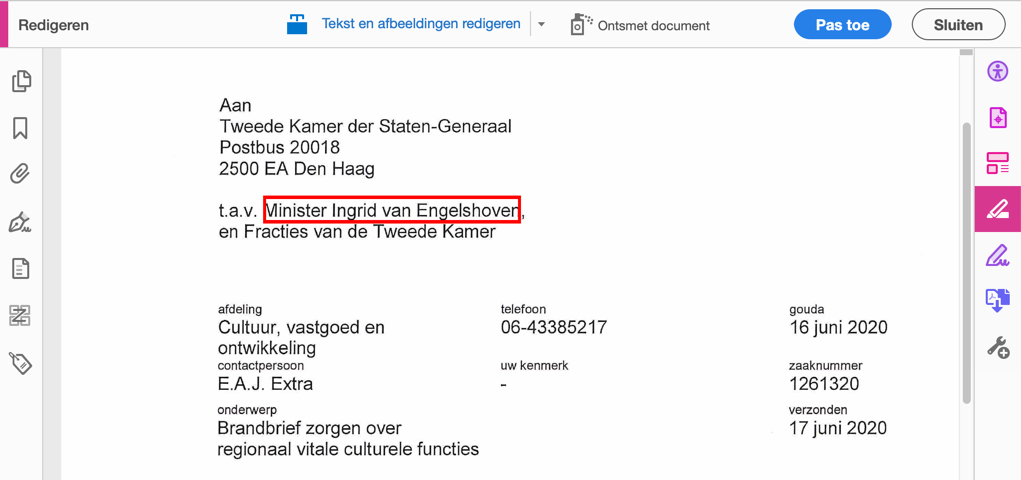
- Selecteer zo in het hele document wat verwijderd moet worden.
- Kies Pas toe (rechtsboven).
- Er komt een pop-up met de vraag Redactiewijzigingen toepassen.
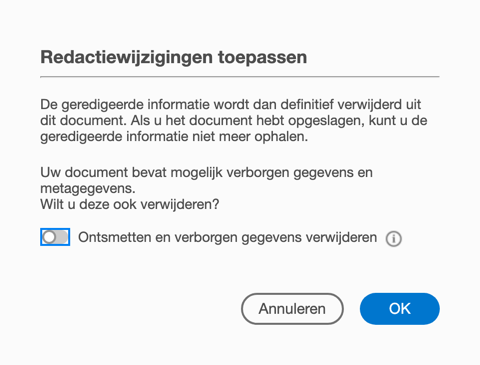
- Kies niet voor Ontsmetten en verborgen gegevens verwijderen. Bij ontsmetten wordt alle code weggegooid en is het document volledig ontoegankelijk.
- Kies OK.
- Vervolgens maak je het bestand aan. Acrobat geeft dit een eigen naam die je daarna kunt wijzigen. Sla het document op met de nieuwe naam.
- Controleer in het venster Codes of er nog steeds codes in het document staan.
12.4 Bestanden combineren
Voor publicatie rondom een thema worden losse documenten vaak gebundeld. Dat doe je zo:
- Kies gereedschap Bestanden combineren.
- Kies Toevoegen om de bestanden te selecteren.
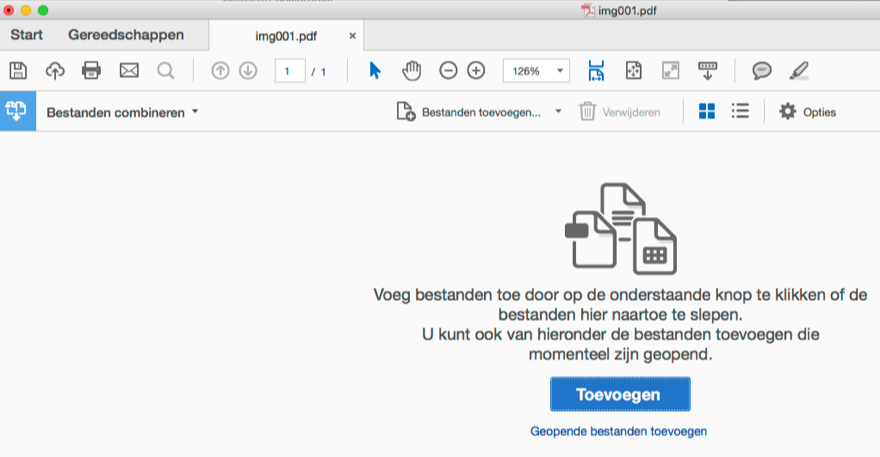
- Nadat alle bestanden zijn geselecteerd om samen te voegen kun je deze qua volgorde nog ordenen door deze te ‘slepen’ met de muis.
- Maak het bestand aan. Acrobat geeft dit een eigen naam die je daarna kunt wijzigen.
12.5 Verwijderen van meta-informatie
Als je kijkt bij de eigenschappen van de pdf (Bestand ▸ Eigenschappen) vind je daar de meta-informatie van de pdf. Het belangrijkste dat je hier weg kunt halen is de auteur. Dat kan namelijk privacy-gevoelig zijn als hier de naam van een persoon staat. Als alternatief plaats je hier de naam van de organisatie van wie de pdf is.
In een pdf van een externe onbekende partij kunnen ook virussen of verborgen afbeeldingen zitten. Pas dus op met het plaatsen van pdf's waar je de herkomst niet van vertrouwd.